
时间:2021-01-20 23:33:01 来源:www.win10xitong.com 作者:win10
今天又有一名朋友来问小编一个问题,就是win10蓝牙开关键不见了角标也没有了的情况该怎么解决,这个问题非常棘手,要是没有丰富的经验遇到win10蓝牙开关键不见了角标也没有了就不知道该怎么办了,身边没有人帮忙解决win10蓝牙开关键不见了角标也没有了的问题的话,我们只需要下面几个简单的设置1、设置-更新和安全-恢复-立即重新启动-疑问解答-高级选项-UEFI固件设置-重启2、先回车向下选disable,然后保存退出重启(save and Exit,看下方提示如FN+F10),蓝牙开关就出现了,再重复一遍,开回WLA(enable)就轻而易举的处理好了。大伙还是没有明白的话下面我们就一步一步的详细说说win10蓝牙开关键不见了角标也没有了的修复技巧。
小编推荐下载:win10 32位
1.设备管理器usb有一个感叹号usb,它先被禁用,然后启动,开关会重新出现。
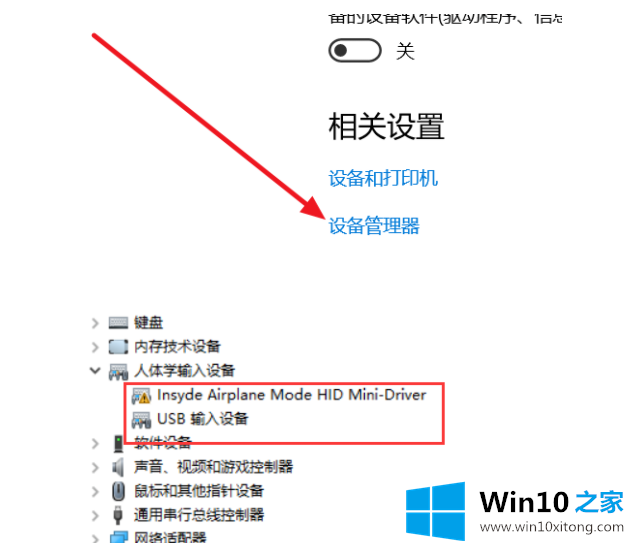
2.进入基本输入输出系统关闭WLA(禁用)保存重启,然后打开WLA(启用)重启,开关出现
方法2:
1.设置-更新和安全-恢复-立即重启-问题答案-高级选项-UEFI固件设置-重启
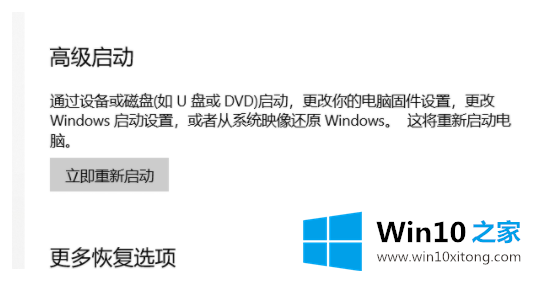
2.按回车键,首先选择禁用,然后保存并退出(见下面的提示,如FN F10),蓝牙开关出现。重复,并切换回WLA(启用)
方法3:
1.更新蓝牙驱动程序,安装完成后重新启动。如果还是找不到蓝牙开关选项。
2.首先按键盘上的[win] [r]打开运行窗口,进入[services.msc]打开。
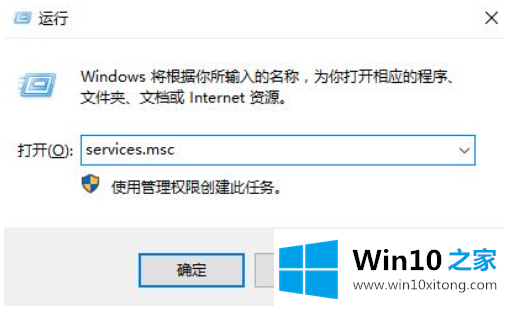
3.进入服务界面后,我们向下搜索,找到了【蓝牙支持服务】。
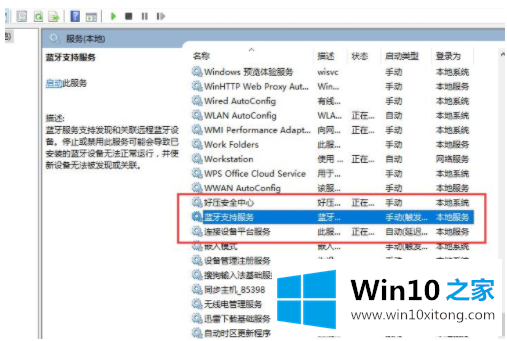
4.双击打开[蓝牙支持服务]。服务状态已停止。只需点击[开始]。
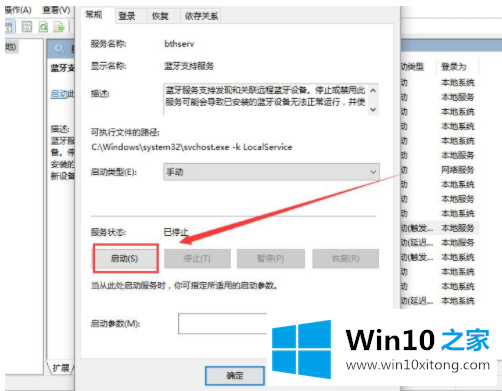
5.开始了,就开始吧。
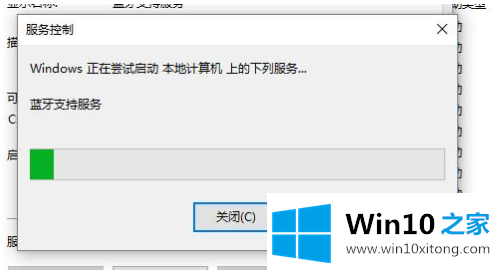
以上是win10蓝牙钥匙丢失,角标没了的解决方案。希望能帮到你。
以上内容就是讲的win10蓝牙开关键不见了角标也没有了的修复技巧,小编今天非常感谢各位对本站的支持,谢谢。